Win10系统搜索栏搜索不出结果怎么办?
(编辑:jimmy 日期: 2026/1/1 浏览:3 次 )
win10系统优化工具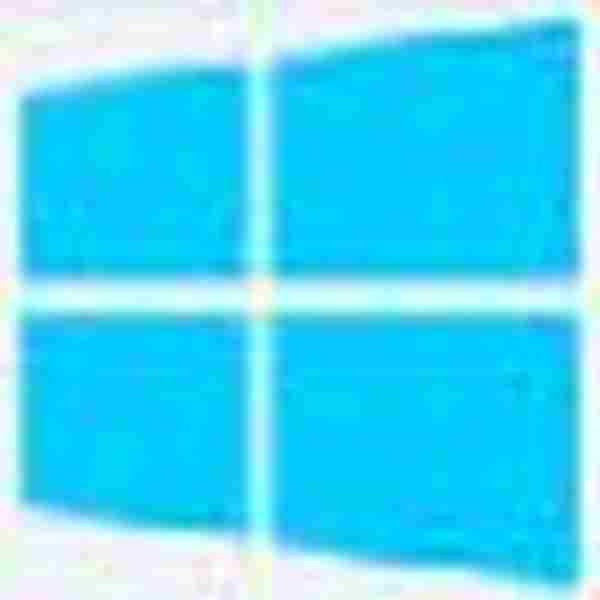 立即下载
立即下载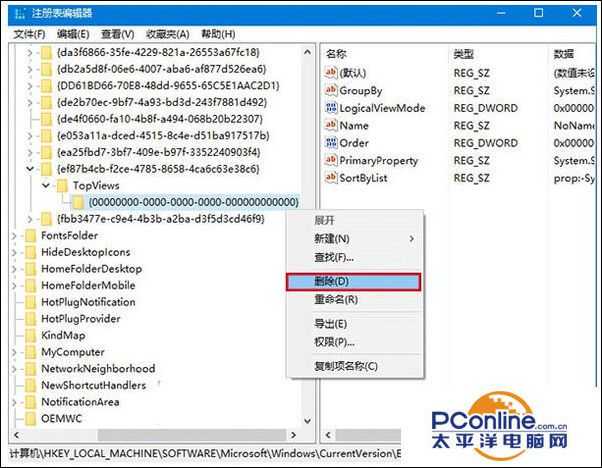
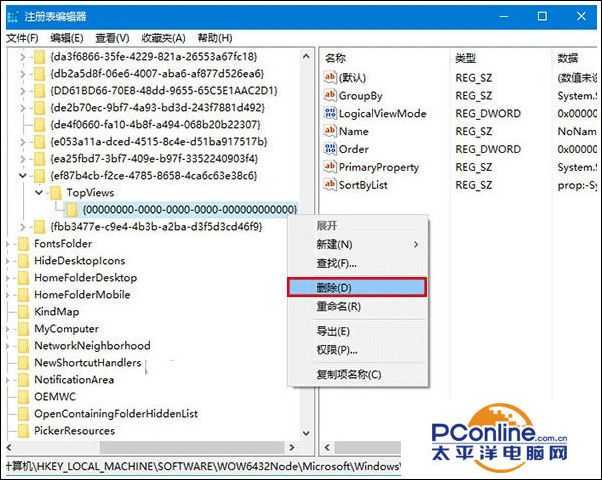
- 软件版本:1.0 绿色免费版
- 软件大小:14KBKB
- 软件授权:免费
- 适用平台: Win2000 WinXP Win2003 Win7
- 下载地址:http://dl.pconline.com.cn/download/423101.html
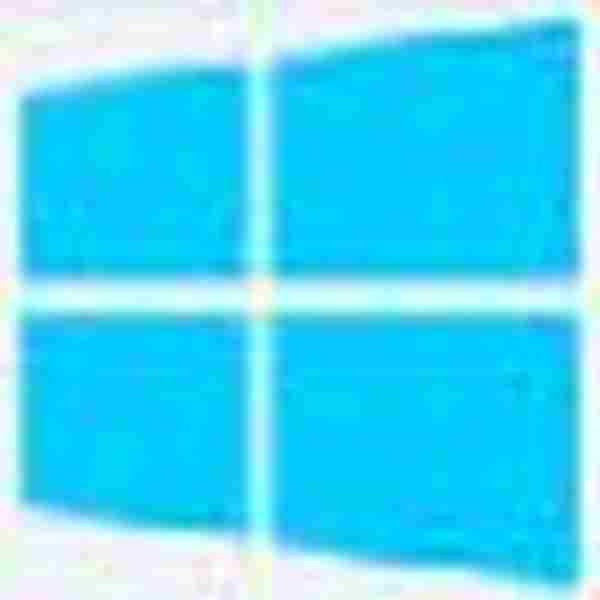 立即下载
立即下载Win10系统搜索栏搜索不出结果怎么办?
具体方法如下:
1、按Win+R键调出运行,输入regedit后按回车键进入注册表编辑器
2、定位到
HKEY_LOCAL_MACHINESOFTWAREMicrosoftWindowsCurrentVersionExplorerFolderTypes{ef87b4cb-f2ce-4785-8658-4ca6c63e38c6}TopViews{00000000-0000-0000-0000-000000000000}
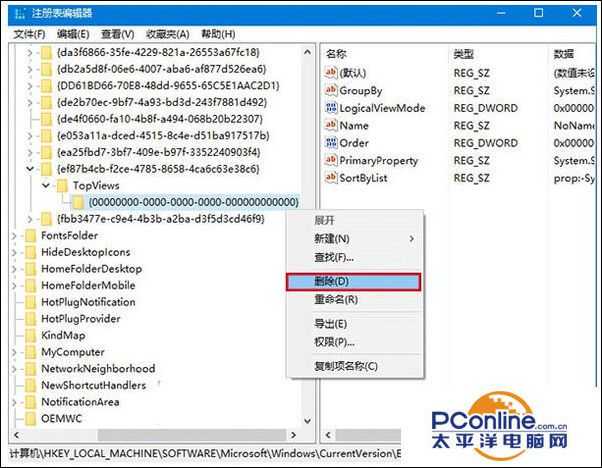
3、在{00000000-0000-0000-0000-000000000000}上单击右键,选择“删除”(如上图)
4、64位系统还要定位到如下位置,并删除{00000000-0000-0000-0000-000000000000}
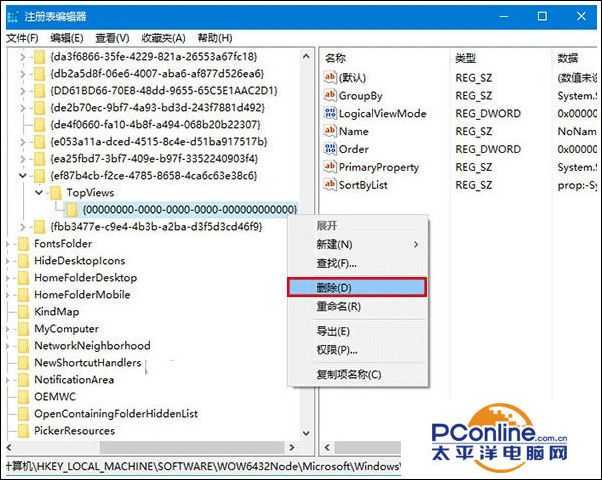
HKEY_LOCAL_MACHINESOFTWAREWow6432NodeMicrosoftWindowsCurrentVersionExplorerFolderTypes{ef87b4cb-f2ce-4785-8658-4ca6c63e38c6}TopViews{00000000-0000-0000-0000-000000000000}
删除之后重启电脑问题就会解决。
下一篇:Win10系统玩lol打字卡死怎么解决?
